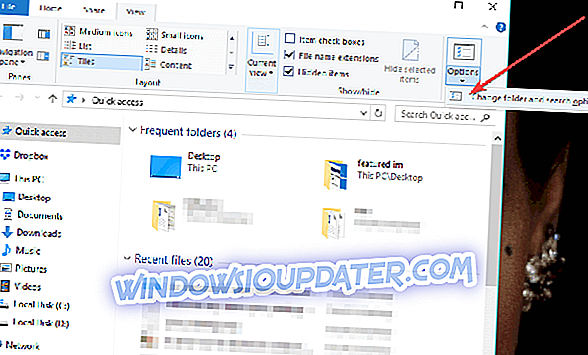Sebbene Windows 10 sia molto più stabile di quando è stato avviato il programma Insider, gli utenti stanno ancora affrontando alcuni strani problemi. Questa volta, alcuni utenti si sono lamentati del fatto che ogni volta che aprono il Pannello di controllo vengono visualizzate due finestre. Ma questo è un problema minore e può essere risolto facilmente.

Perché Windows apre due schermate del Pannello di controllo?
Gli utenti segnalano che quando provano ad aprire il Pannello di controllo, si aprono due finestre di Explorer invece di una, come previsto. Questo problema si verifica quando tentano di aprire il Pannello di controllo con Cortana, ma anche quando lo accedono dal menu Win + X. Detto semplicemente, comunque aprono il Pannello di controllo, appaiono due finestre, ed è molto fastidioso.
Soluzione 1: modifica cartella e opzioni di ricerca
Ma c'è una spiegazione del perché questo accade. A causa di qualche tipo di errore in Windows 10, ogni volta che si tenta di aprire il Pannello di controllo, si aprirà due volte se l'opzione " Finestre della cartella Lanuch in un processo separato " in Esplora file è abilitata. Per risolvere questo problema, procedi nel seguente modo:
- Apri File Explorer
- Fare clic sul pulsante File e selezionare Cambia cartella e opzioni di ricerca
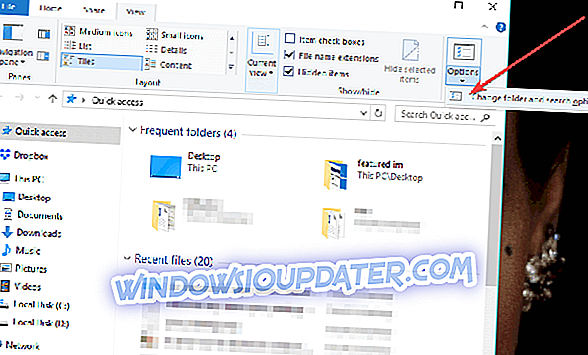
- Vai alla scheda Visualizza e deseleziona Avvia le finestre della cartella in un processo separato
Questo sarebbe tutto, puoi aprire nuovamente il Pannello di controllo e vedrai che si aprirà solo una finestra. Siamo sicuri che Microsoft si sbarazzerà di questo e di altri piccoli bug del genere quando verrà rilasciata la prossima versione di Windows 10, o forse anche in alcune delle build in arrivo. Ma fino ad allora, piccoli workaround come questo faranno il lavoro.
Soluzione 2: aggiornare il computer
Assicurati di eseguire gli ultimi aggiornamenti del sistema operativo sul tuo computer. Microsoft distribuisce regolarmente nuovi aggiornamenti di sistema per rendere il sistema operativo più stabile e aggiungere varie correzioni di bug e miglioramenti.
Vai a Impostazioni> Aggiornamento e sicurezza> Windows Update> Controlla aggiornamenti.

Se avete commenti o suggerimenti, scriveteli nella sezione commenti qui sotto, ci piacerebbe sicuramente leggere i vostri pensieri.
GUIDE RELATIVE A CHECK OUT:
- FIX: errore del pannello di controllo immerso in Windows 10
- Correzione: il pannello di controllo non si apriva in Windows 10
- Correzione: il pannello di controllo NVIDIA ha smesso di funzionare in Windows 10
Nota del redattore: questo post è stato originariamente pubblicato nel giugno 2015 e da allora è stato aggiornato per freschezza e accuratezza.